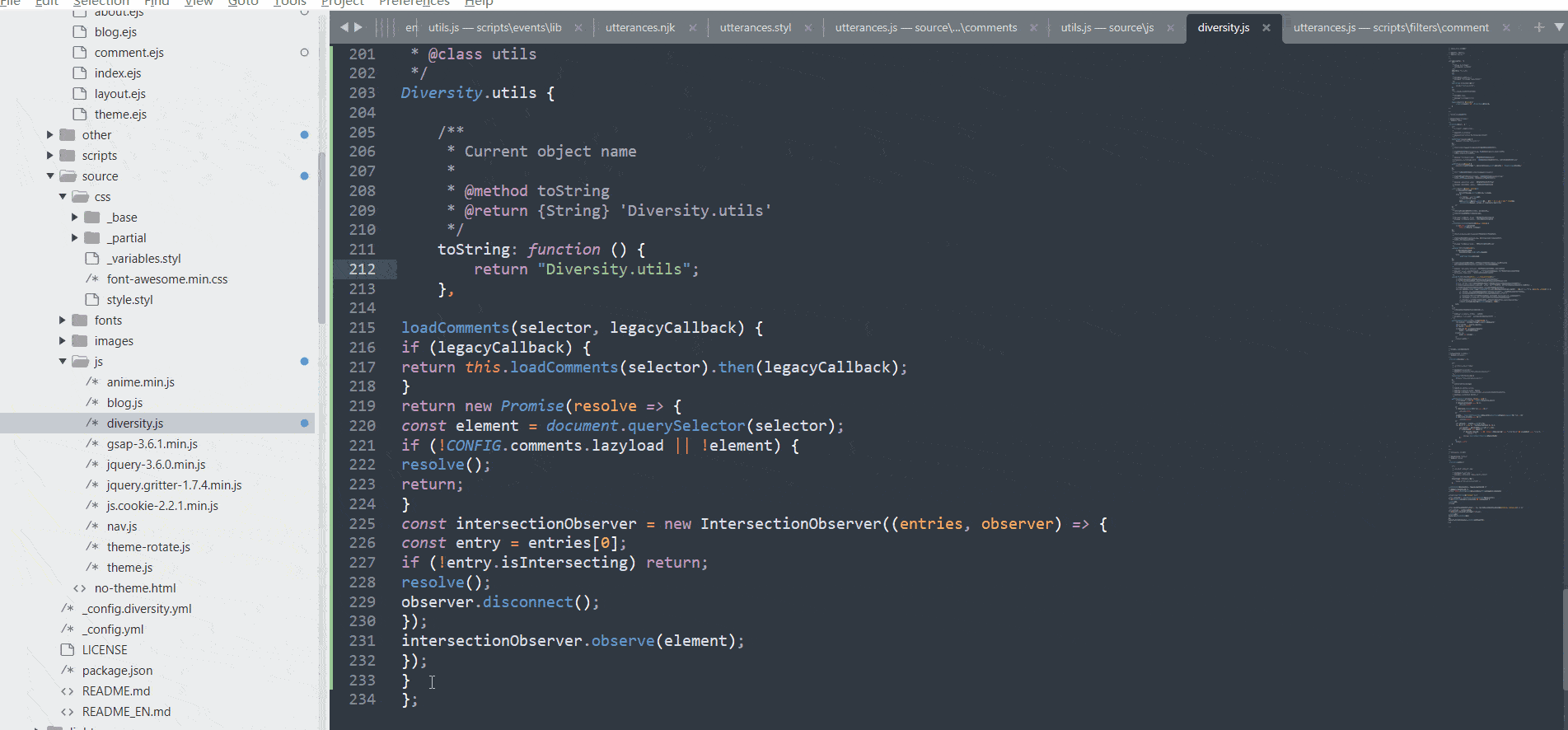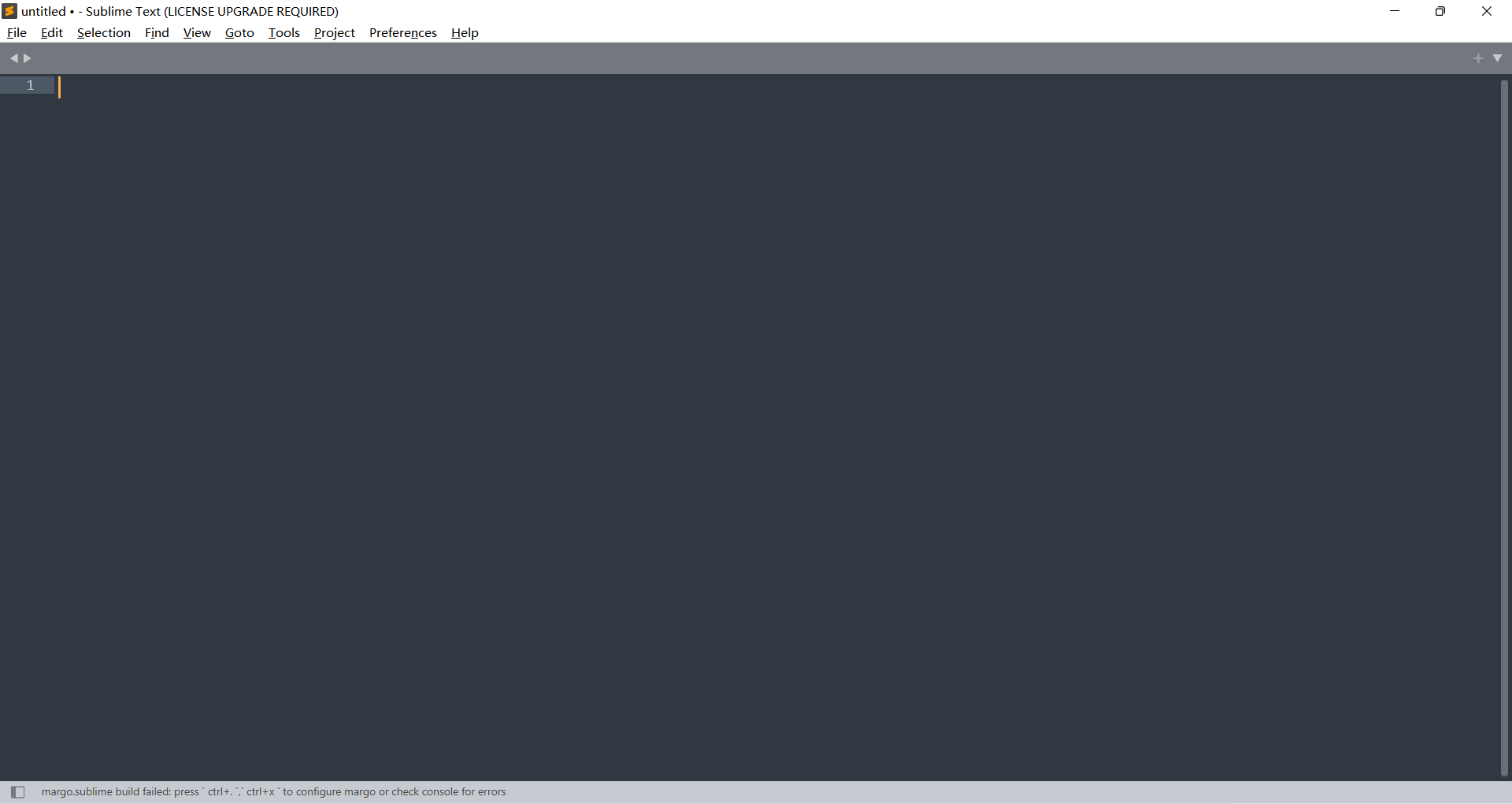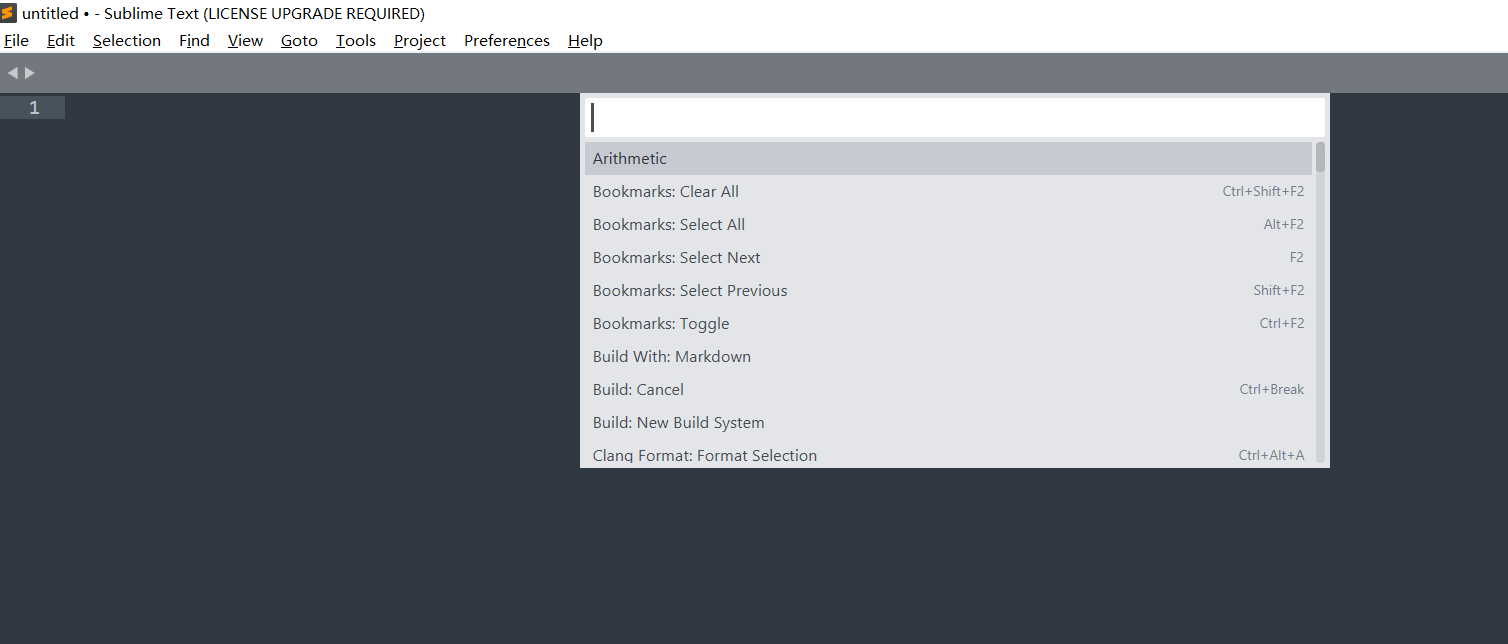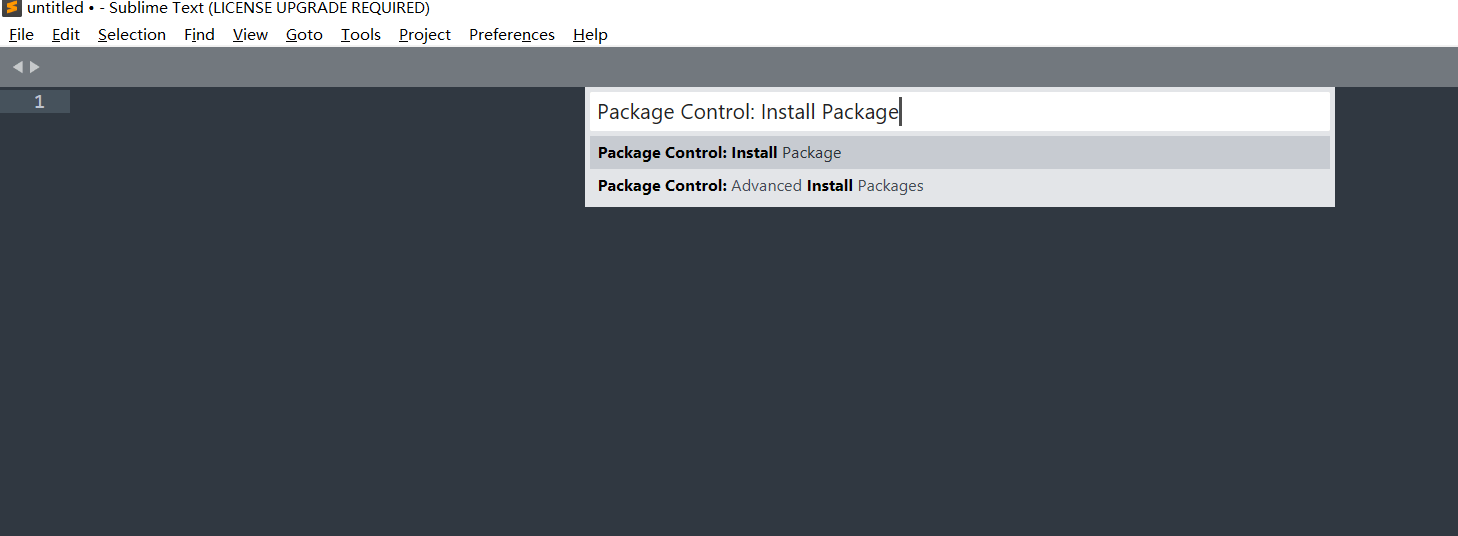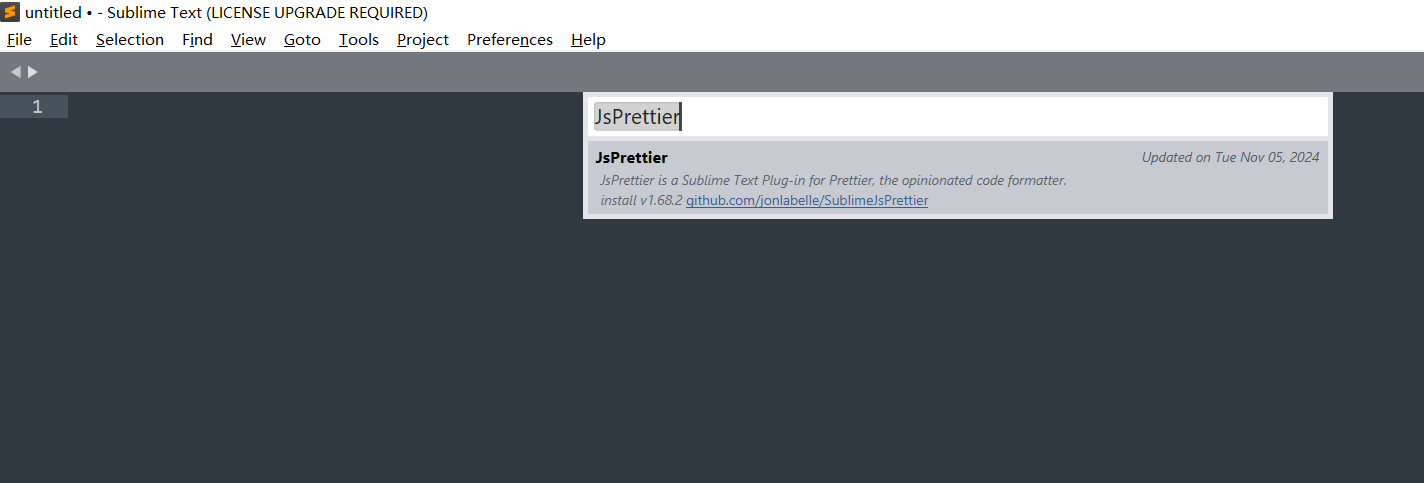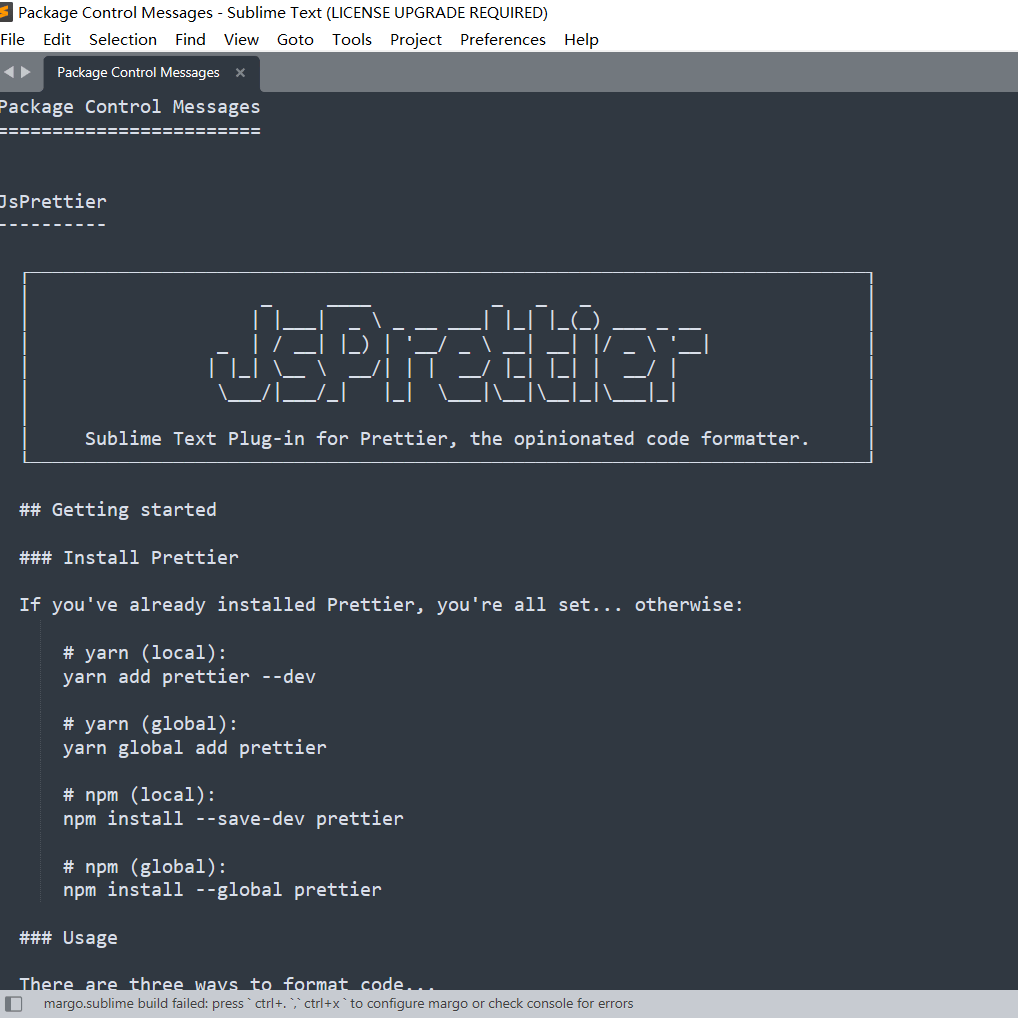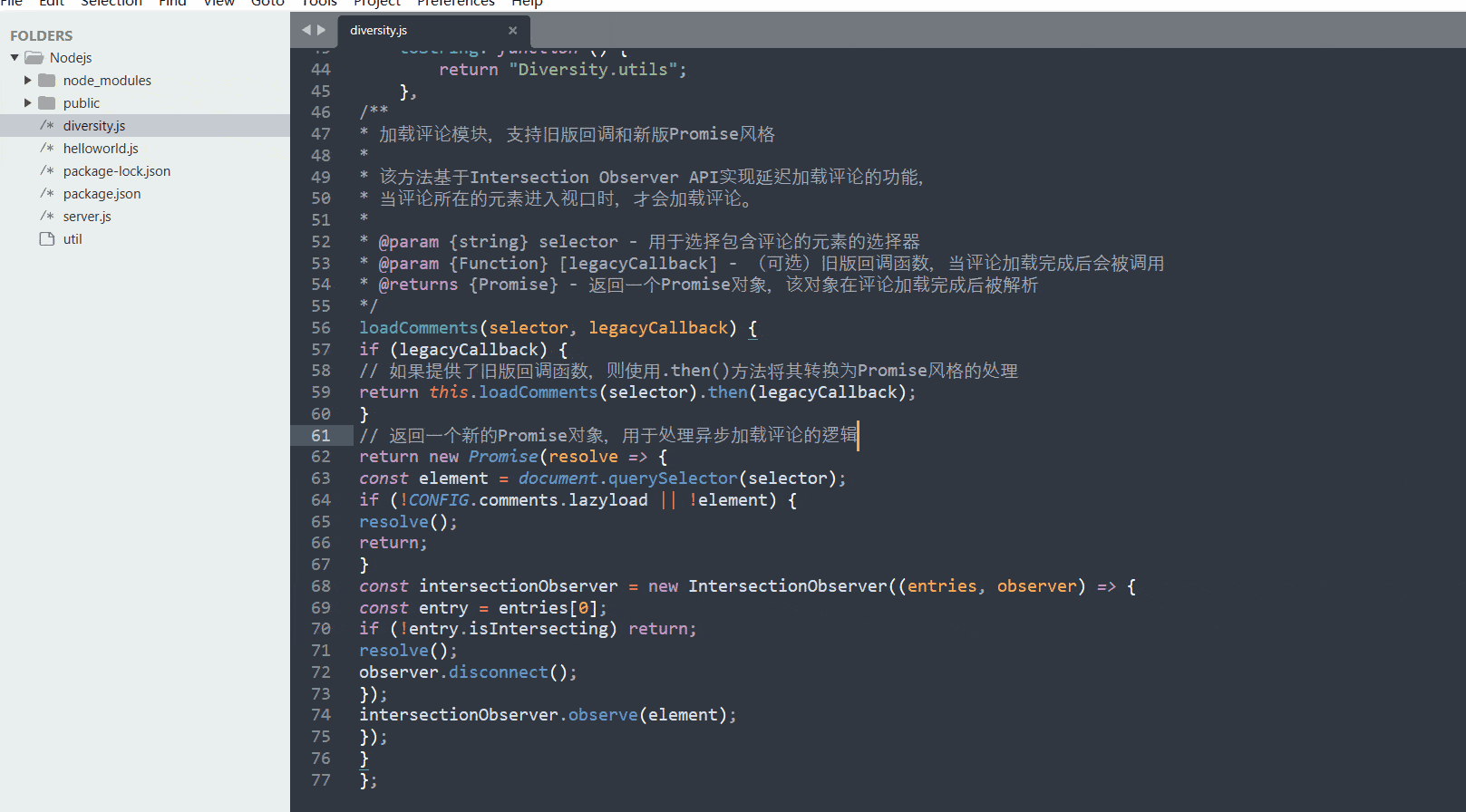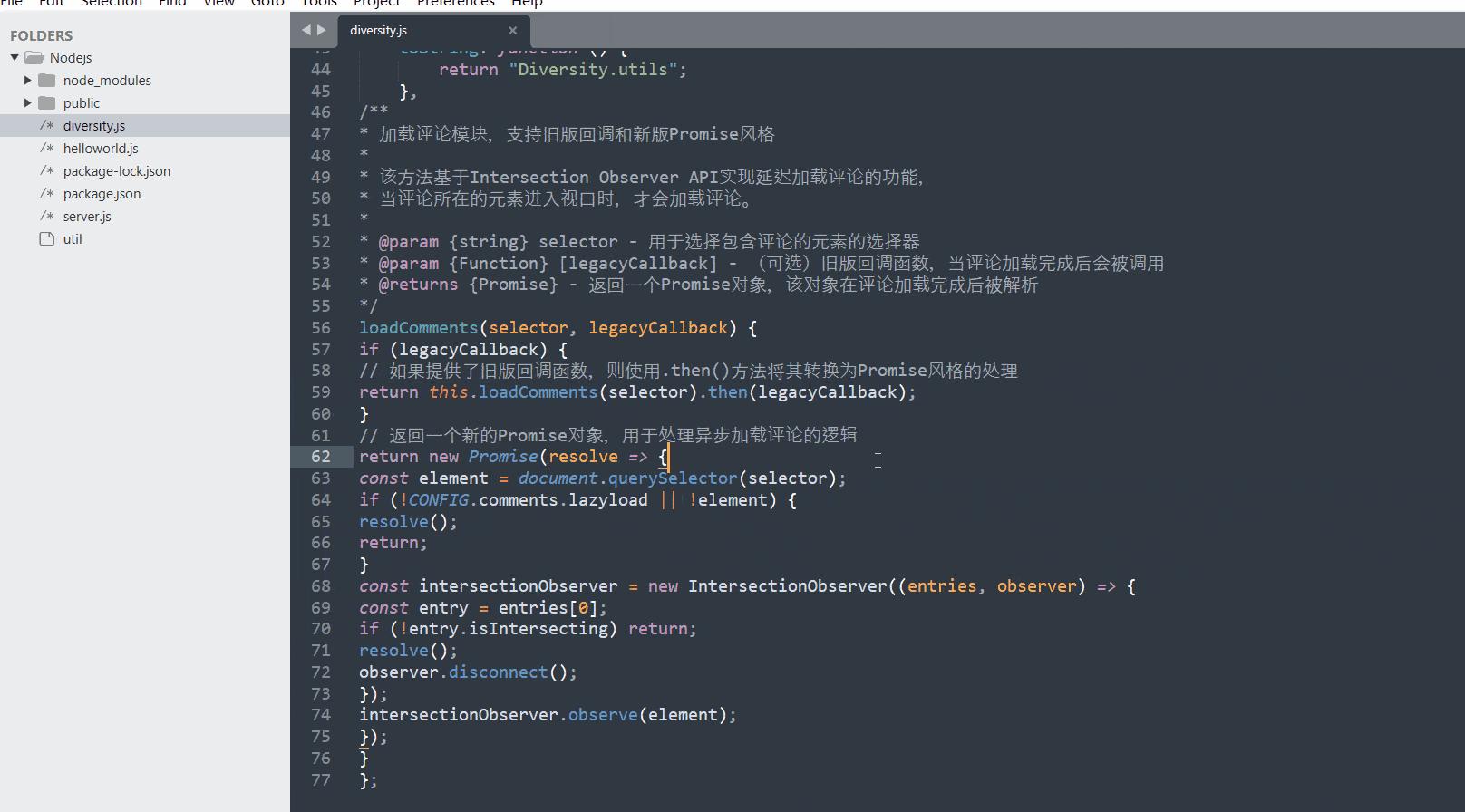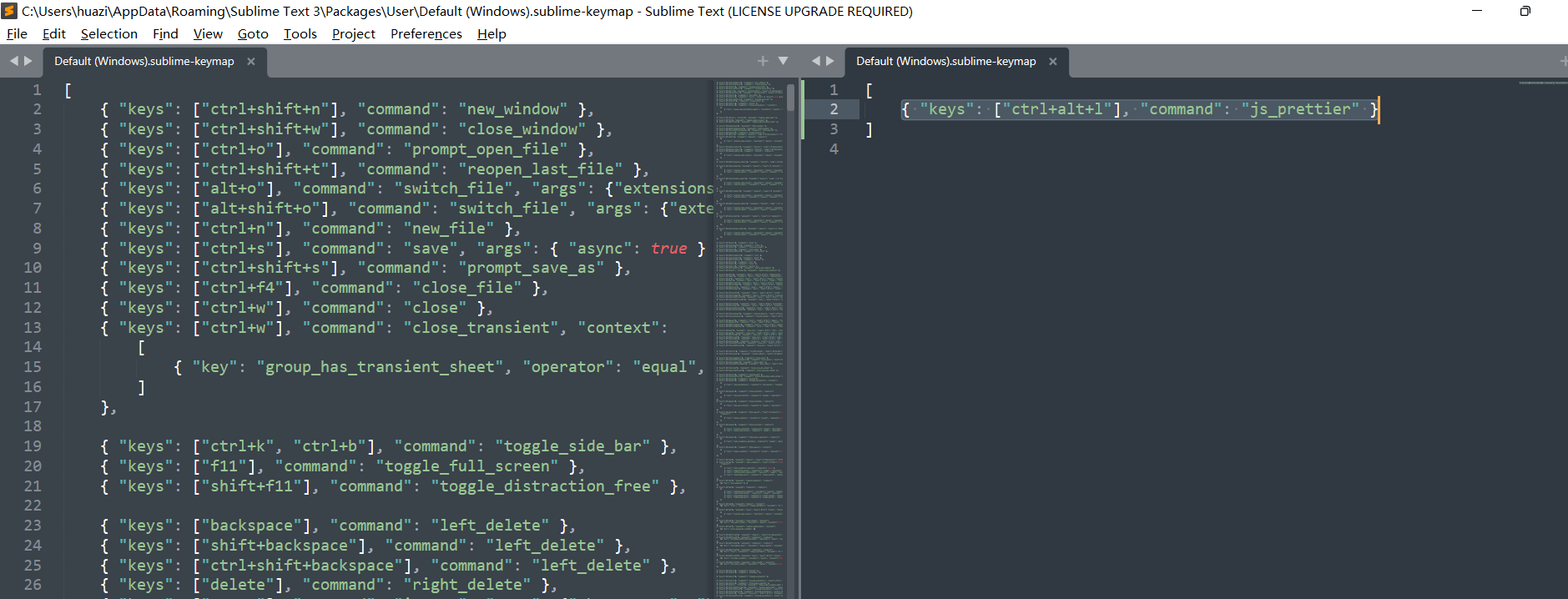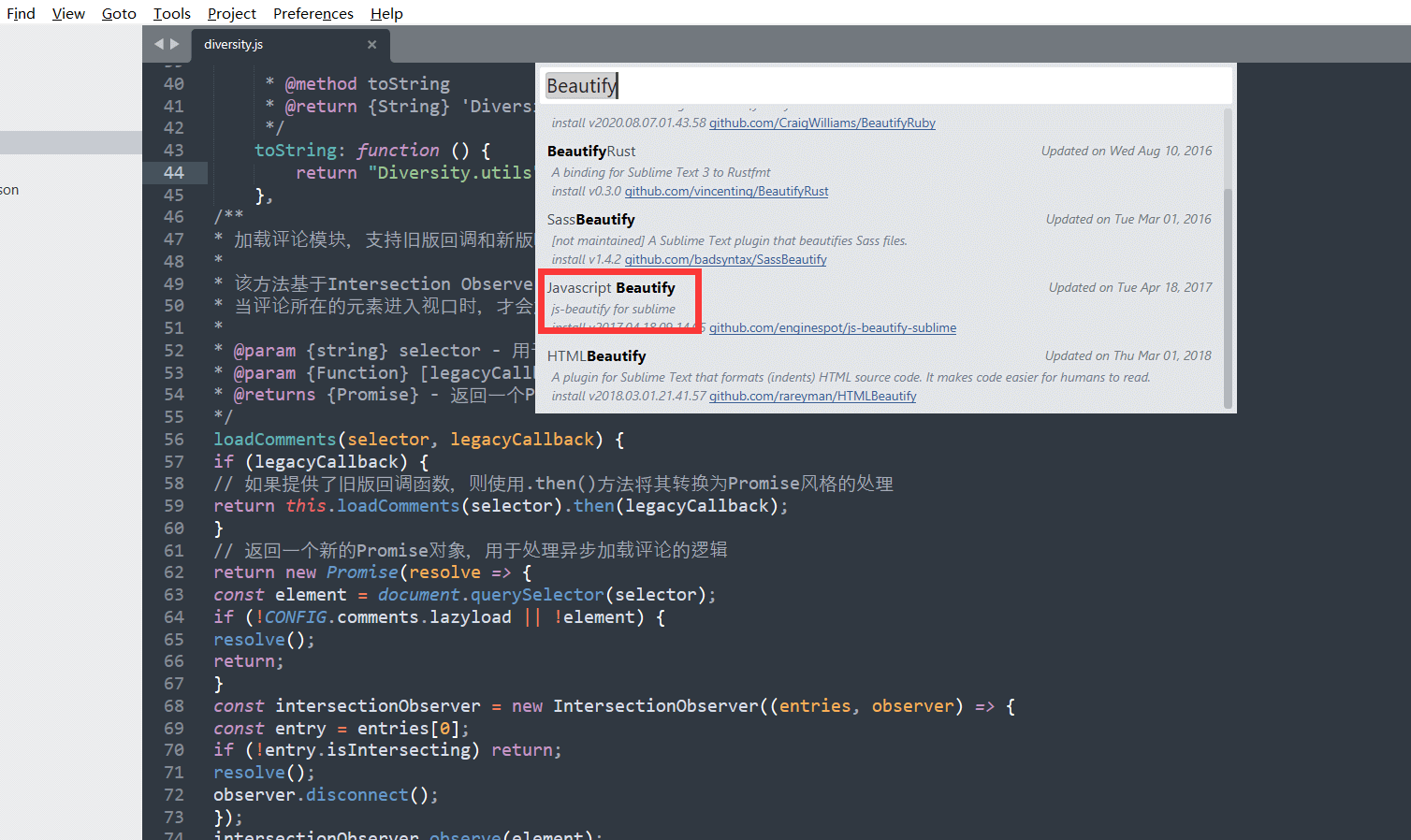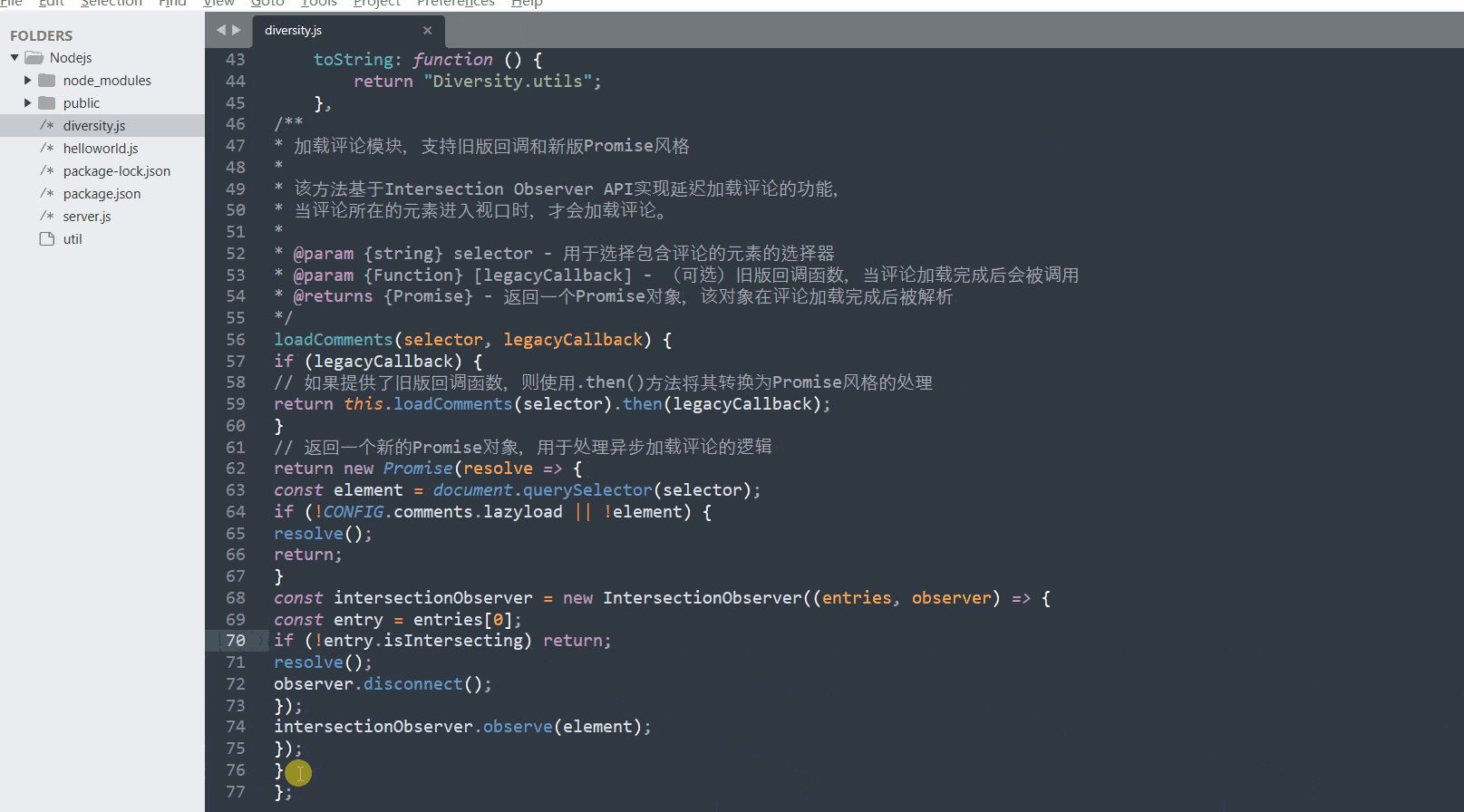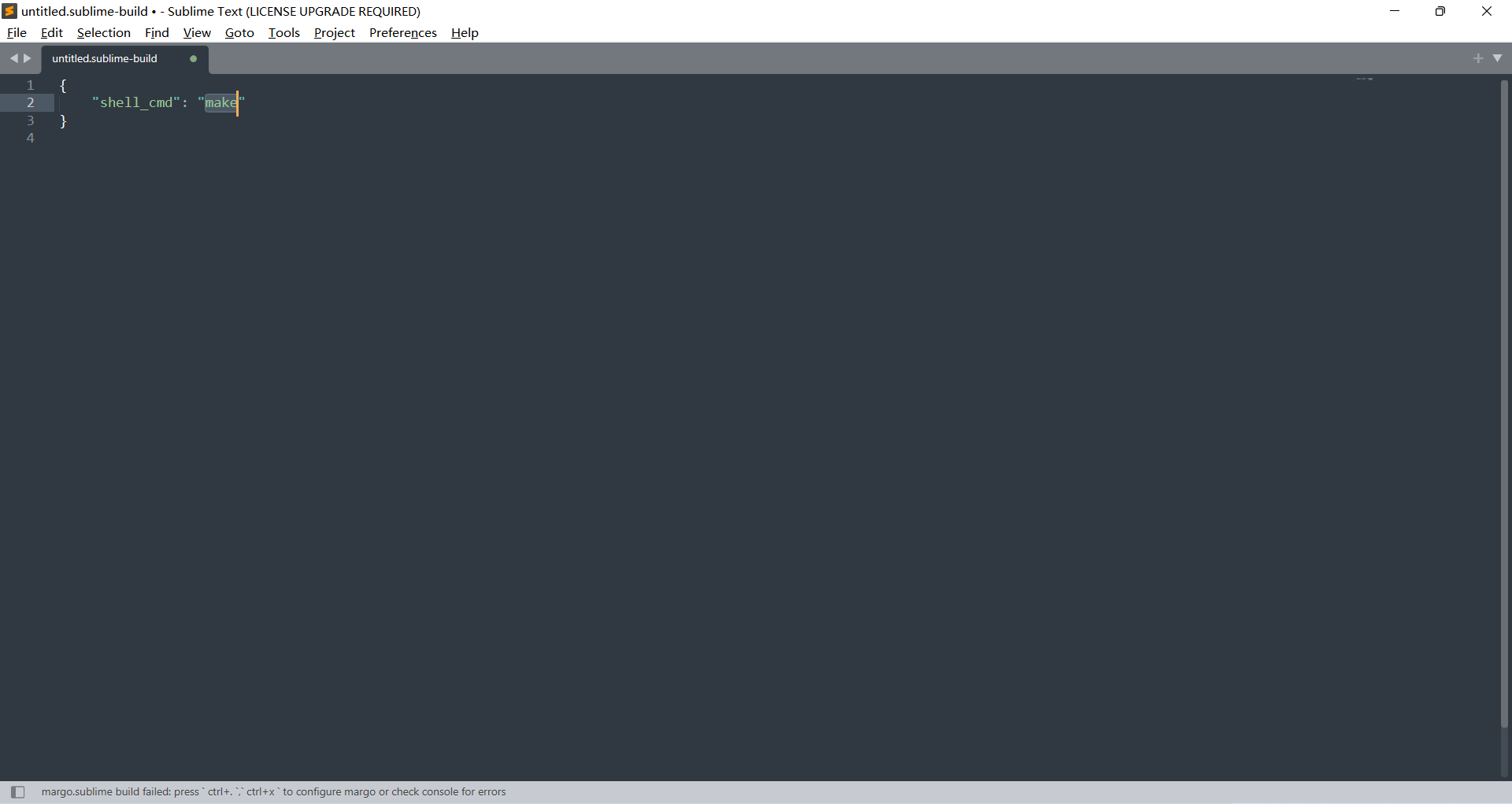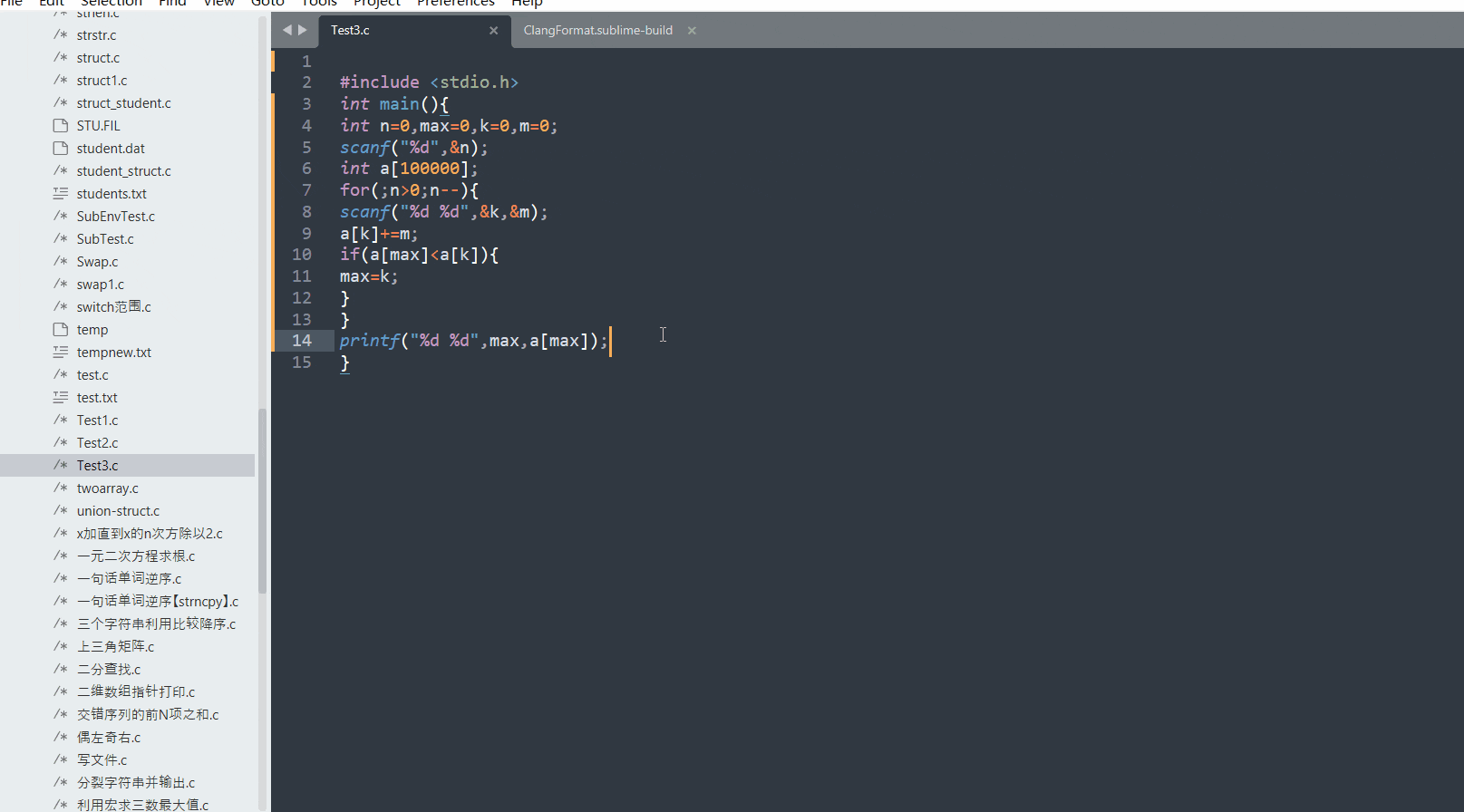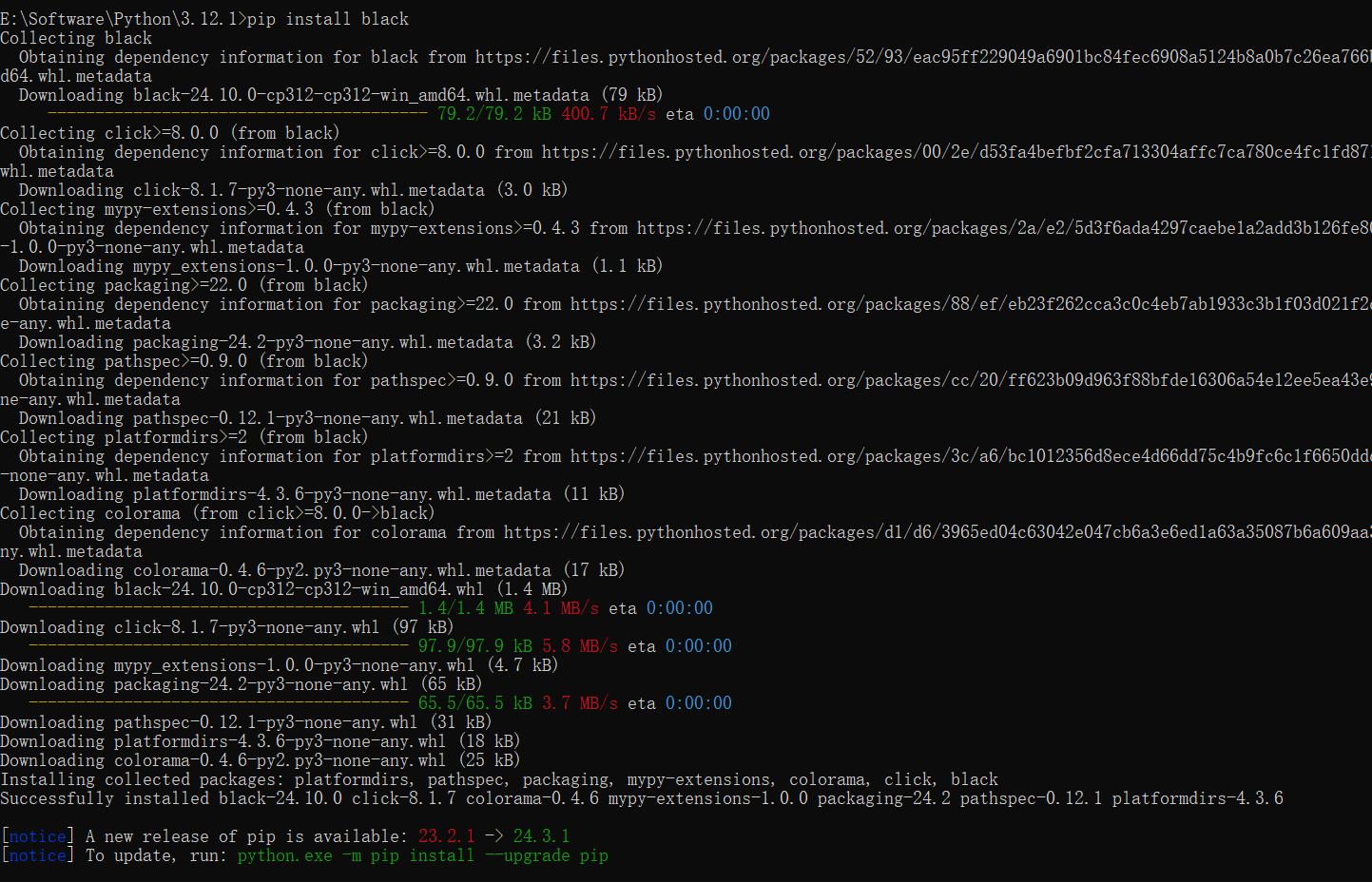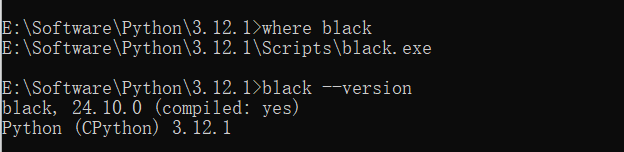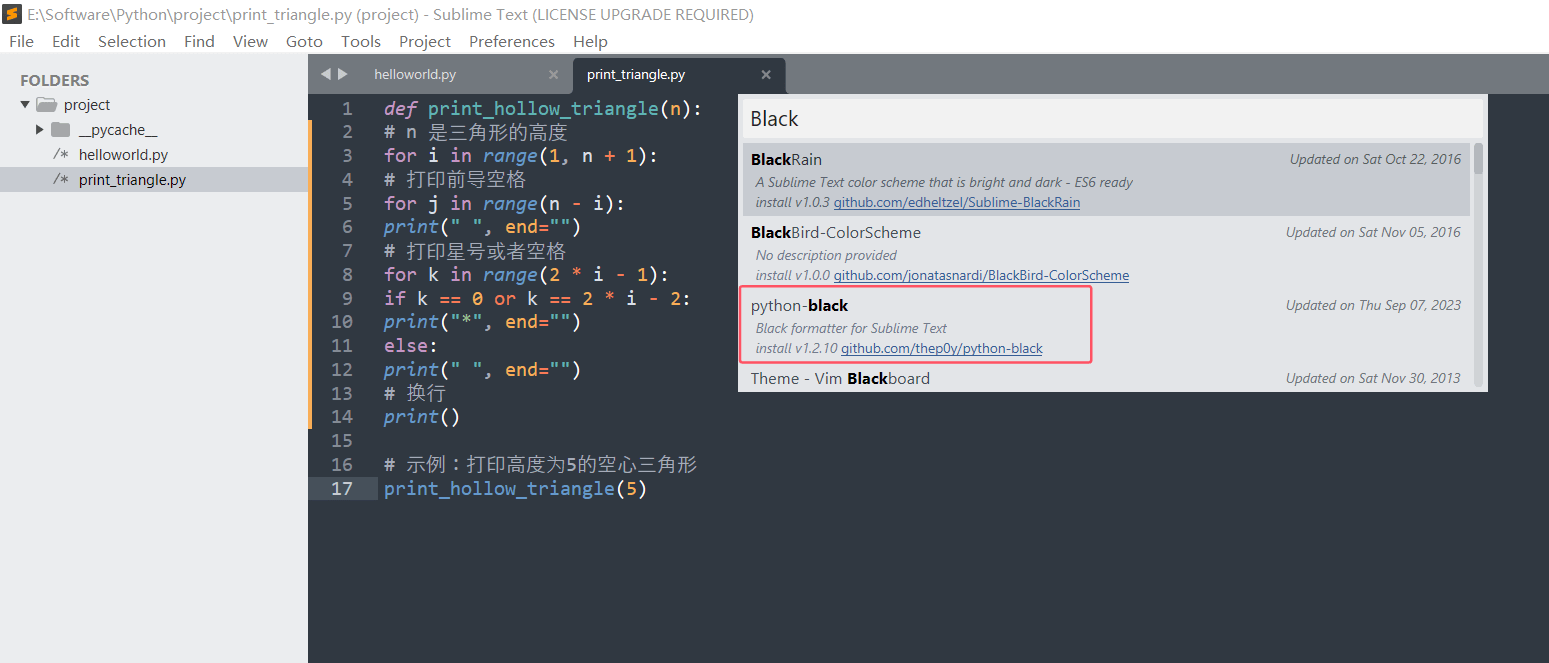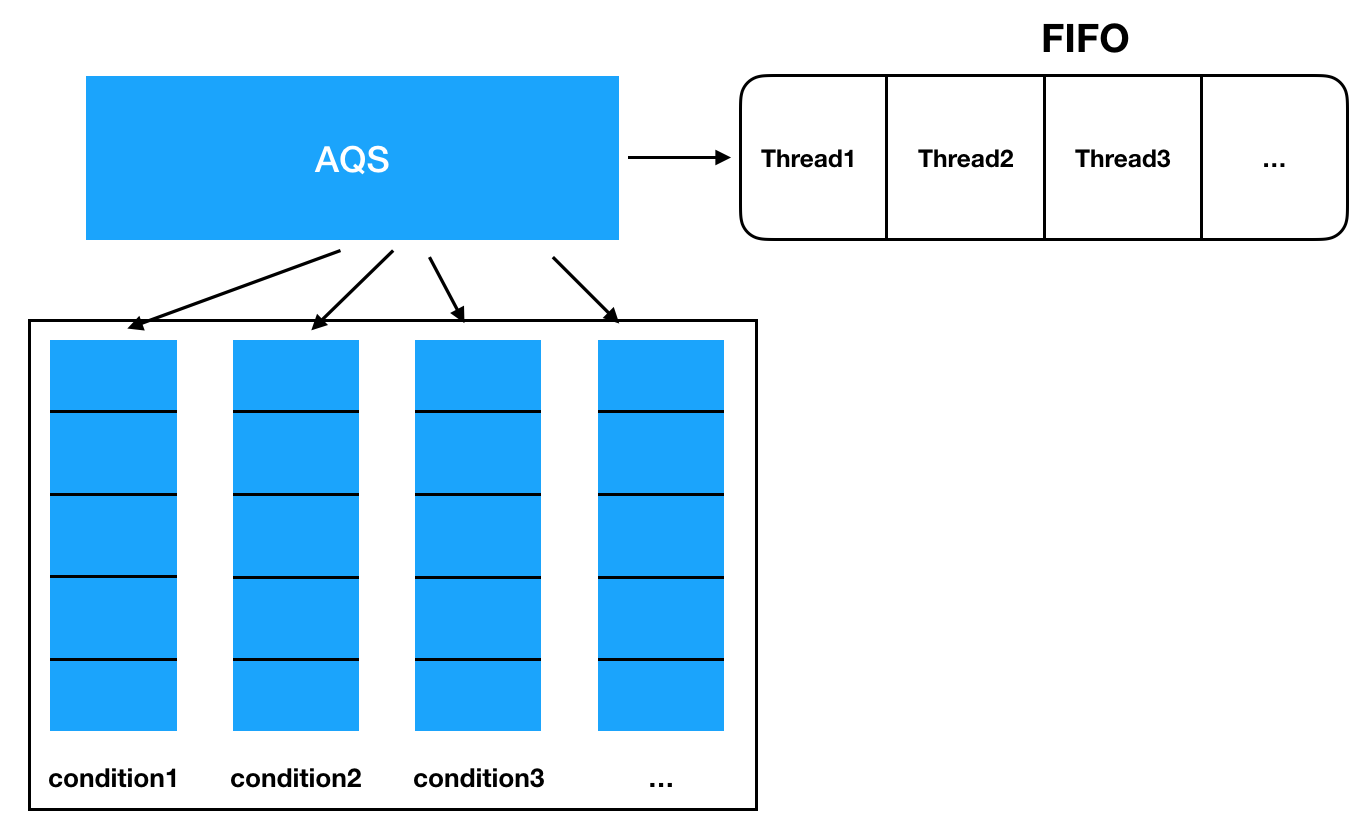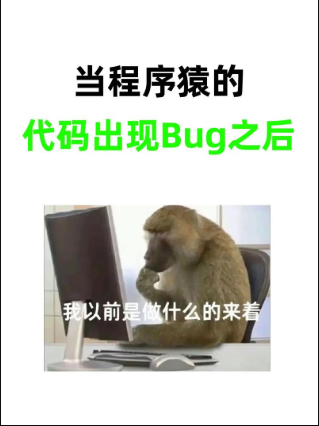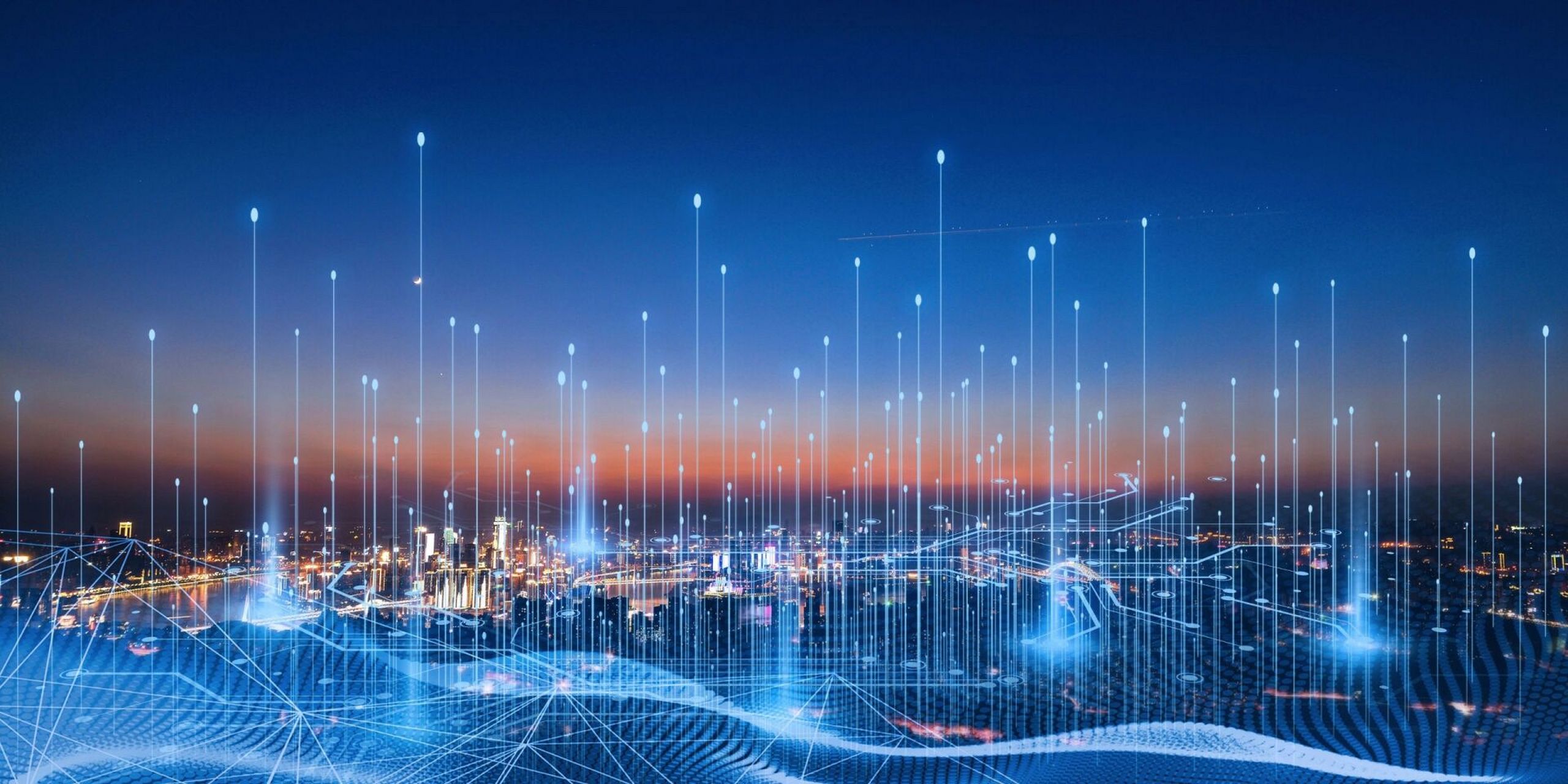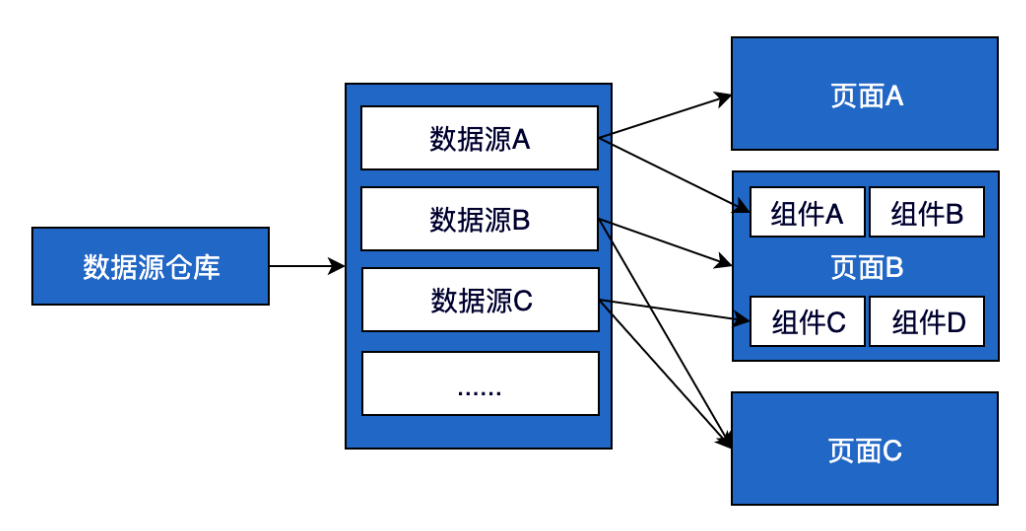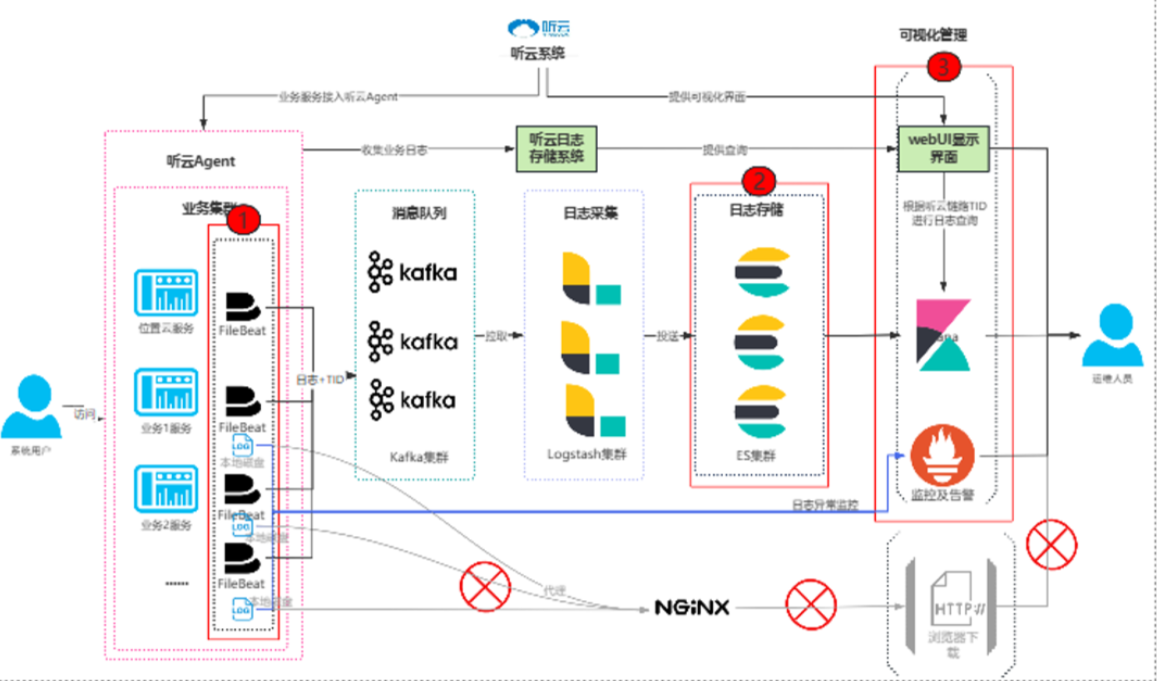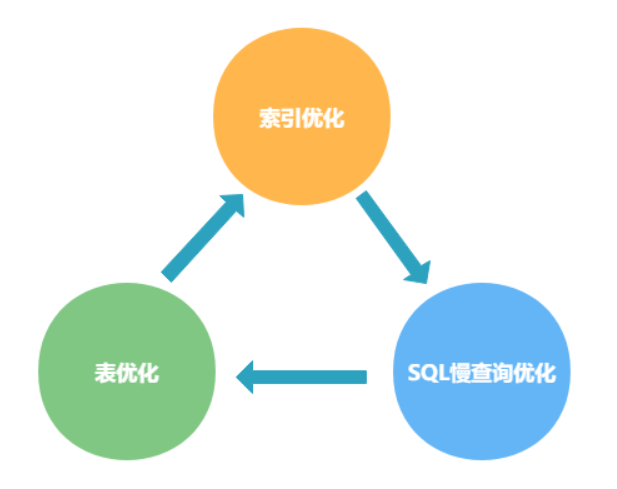Sublime Text 3中的代码格式化技巧
Sublime Text 3中的代码格式化技巧
xukun前言
最近一直在用 Sublime Text 3 开发项目,当找到一些解决方案的代码和日志并拷贝到Sublime Text 3时,总会遇到缩进和换行问题,此时复制的代码就显得杂乱无章的。开始选择在线代码格式化工具处理过再复制过来,慢慢用的多了,就想要能够在 Sublime Text 3 中直接可以格式化,以此来提升效率,于是引申出来本篇要介绍的内容。
1. 使用内置的格式化功能
Sublime Text 3 自带了一些基本的格式化功能,适用于 HTML、CSS 和 JavaScript 等语言,我们可以通过如下操作来使用这些功能:
- 打开你想要格式化的文件 或者 选中你要格式化的代码片段;
- 选择菜单栏中的
Edit->Line->Reindent。
下面让我们来格式化一下 JavaScript 代码,如下动图:
2. 安装并使用第三方插件
2.1 SublimeJsPrettier
SublimeJsPrettier 是一个为 Sublime Text 开发的插件,它集成了 Prettier 的代码格式化功能。
Prettier 是一个流行的代码格式化工具,支持多种编程语言,包括但不限于
JavaScript、JSX、TypeScript、CSS、SCSS、HTML等。
2.1.1 全局安装 Prettier
在使用 SublimeJsPrettier 之前需要全局安装 Prettier,可以通过 npm 进行安装,如下所示:
1 | npm install -g prettier |
2.1.2 安装 Package Control
打开Sublime Text,按下快捷键“Ctrl+Shift+P”
在弹出的搜索框中,输入“Install Package”,然后点击搜索结果中的“Install Package Control”。
等待系统安装组件完成,然后点击完成提示窗口中的【确定】。
点击【Preferences】,然后在下拉菜单中可以看到安装好的Package Control。
2.1.3 安装 SublimeJsPrettier
- 首先打开我们的 Sublime Text 编辑器;
- 按下
Ctrl+Shift+P(Windows/Linux)或Cmd+Shift+P(Mac)打开命令面板;
- 在输入框中,输入 Package Control: Install Package 并选择,弹出另一个搜索框;
- 继续在搜索框中,输入 JsPrettier,然后选择并开始安装;
- 安装成功后,会显示如下页面。
2.1.4 使用 SublimeJsPrettier
有如下三种使用 SublimeJsPrettier 格式化代码的方法:
- 通过命令面板,即按下
Ctrl+Shift+P(Windows/Linux)或Cmd+Shift+P(Mac),然后输入JsPrettier Format Code;
- 通过上下文菜单,在当前要格式化的文件视图中右键点击,然后选择
JsPrettier Format Code;
- 通过键盘绑定,由于该插件没有默认的键盘绑定,因此需要手动添加;打开 Preferences(偏好设置)-> Key Bindings…(键盘绑定……),并为
js_prettier添加一个条目。例如【这里可以将ctrl+alt+l替换为大家喜欢的键盘组合】:
1 | { "keys": ["ctrl+alt+l"], "command": "js_prettier" } |
2.2 Beautify
Beautify 是 Sublime Text 中用于代码美化的工具,可以帮助开发者自动整理和美化代码。它能够根据代码的语法规则自动调整缩进、排序标签、整理注释,并去除不必要的空格和空白。支持众多的语言,如HTML、CSS、JavaScript、PHP、SQL等。
2.2.1 安装 Beautify
- 打开 Sublime Text,按下
Ctrl+Shift+P(Windows/Linux)或Cmd+Shift+P(Mac)打开命令面板;
- 在命令面板中,输入
Package Control: Install Package并回车,进入插件搜索和安装界面;
- 在搜索框中,输入
Beautify,选择需要的插件并安装,如Javascript Beautify、HTMLBeautiry等。
2.2.2 使用 Beautify
安装了 Javascript Beautify,那这里可以:
- 直接在当前要格式化的文件视图中右键点击,然后选择
Javascript Beautify;
或者直接选中要格式化的代码,然后右键点击,然后选择Javascript Beautify;
- 使用快捷键【
Ctrl+Alt+F】,这里如果与其他应用有冲突,需要先关掉对应的应用再试试。
3. 集成外部代码格式化工具
3.1 集成 clang-format
3.1.1 安装 clang-format
- 访问 LLVM 的官方网站(例如:LLVM官方GitHub发布页面 或 官方下载页面)或 LLVM Snapshot Builds ,下载适合你操作系统的LLVM安装包;
- 安装 LLVM,这里面包含 clang-format 工具;
- 上述安装好之后,在命令行中输入
clang-format --version,出现版本号代表 clang-format 正确安装。
3.1.2 配置 clang-format
- 打开 Sublime Text,选择菜单栏中的
Tools->Build System->New Build System,打开如下页面:
- 在上述打开文件中,添加如下内容:
1 | { |
- 保存文件,并命名为
ClangFormat.sublime-build
3.1.3 使用 clang-format
- 选择菜单栏中的
Tools->Build System->ClangFormat; - 打开你需要格式化的 C/C++ 源码文件,并按住
Ctrl + B,稍等一会,即可看到格式化后的效果。
3.2 集成 black
3.2.1 安装 Black
- 使用
pip命令,安装 black,如下:
- 查看 black 位置,并输出 black 版本验证已安装并配置;
1 | # Windows |
3.2.2 安装 python-black
- 首先打开我们的 Sublime Text 编辑器,并按下
Ctrl+Shift+P(Windows/Linux)或Cmd+Shift+P(Mac)打开命令面板; - 在输入框中,输入 Package Control: Install Package 并选择,弹出另一个搜索框;
- 继续在搜索框中,输入 Black,然后选择如下并开始安装;
3.2.3 使用 python-black
- python 代码修改保存后会自动格式化【个人使用还是觉得不是什么缩进都能格式化,有懂行的可以评论区讨论一下】
- 在打开的 python 代码处,右击鼠标,选择
Black:Format
总结
通过内置的格式化功能、第三方插件或集成外部代码格式化工具,Sublime Text 3 提供了多种方式来满足开发者的代码格式化需求。我们选择哪种方法取决于具体的编程语言、个人偏好以及项目的需求。